Az iPhone 13 elveti a hívásokat? 10 megoldás
A hívás minden okostelefon elsődleges funkciója, és nem cserélheti le semmire. Sajnos a felhasználók szembesülnek megszakadt hívások iPhone 13-on. A probléma zavart és frusztrációt kelt.

Szerencsére a megfelelő helyre jött, mivel a cikk néhány nagyszerű feltörést tárgyal, amelyek kijavíthatják ezt a hibát. Az iPhone13 hívásmegszakítási hibái szoftverproblémák lehetnek, amelyeket hatékonyan és gyorsan kijavíthat a Dr. Fone – System Repair (iOS) használatával.
Kezdjük el:
1. rész: Miért szakad meg az iPhone 13 hívásai? Gyenge jel?
A hívások megszakadásának leggyakoribb oka iPhone 13-on a gyenge jel lehet. Tehát először ellenőrizze, hogy a telefon elegendő jelet fog-e. Ehhez áttérhet egy másik helyre, és megpróbálhatja újra felhívni.
Próbáljon ki Wi-Fi-hívást is, és vegye észre, ha a hívások továbbra is megszakadnak az iPhone 13-ban. Ha igen, ez egy belső hiba lehet. Ha nem, akkor a hibát rossz hálózat okozza.
Tehát, mielőtt megpróbálná az összes hacket, mindenképpen vegye ezt észre.
2. rész: 8 egyszerű módszer az iPhone 13 Drop Calls probléma megoldására
Próbálja ki ezeket a könnyű és nagyon hatékony módszereket az iPhone 13 híváskiesés problémájának megoldására. Néha egyszerű trükkök orvosolják az iPhone kisebb hibáit. Tehát nézzük meg egyenként az összes hacket.
2.1 Ellenőrizze a SIM-kártyát
A SIM-kártya és a SIM-tálcák újrabehelyezése és kiértékelése kulcsfontosságú és elsődleges lépés. Számos oka lehet az iPhone13 híváscsökkenésének, ez lehet az egyetlen.

Ebben az esetben kövesse az alábbi lépéseket:
- Távolítsa el az iPhone 13 borítóját
- A jobb oldalon helyezze be az injektor csapját
- Kijön a sim tálca
- Most értékelje a SIM-kártyát, és ellenőrizze, hogy nem sérült-e meg a SIM tálcája.
- Tisztítsa meg a tálcát, és ha bármilyen problémát talál, javítsa ki.
2.2 Kapcsolja ki és be a Repülőgép módot
Néha a repülőgép üzemmód ki- és bekapcsolása megoldhatja a hívás megszakadását az iPhone 13-ban. Ehhez:
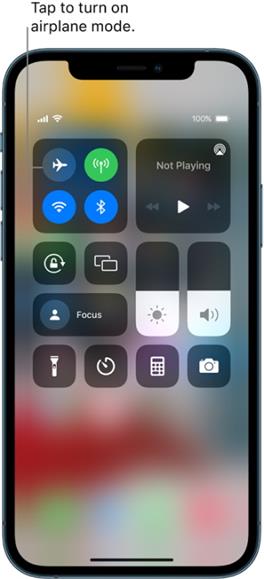
- Csúsztassa felfelé a gyorselérési menüt az iPhone képernyőjén.
- Most érintse meg a repülőgép ikont a repülőgép üzemmód bekapcsolásához.
- Kérjük, várjon néhány másodpercet, és kapcsolja ki.
2.3 Zárjon be minden, a háttérben futó alkalmazást
A többfeladatos munkavégzés és a sietség miatt rengeteg alkalmazás fut a háttérben. Ez megterheli a telefon memóriáját. Ebben az esetben az alábbi lépéseket kell követnie:
- Csúsztassa felfelé és tartsa lenyomva a képernyő aljáról
- Most az összes futó alkalmazás megjelenik a képernyőn
- Mindegyiket megérintheti, és igény szerint bezárhatja.
2.4 Indítsa újra az iPhone 13-at
Indítsa újra az iPhone 13-at, és talán megoldódik az iPhone 13-ban megszakadt hívás. Ehhez tegye a következőket:
- Nyomja meg az oldalsó hangerő le vagy fel gombot az oldalsó gombbal egyidejűleg.
- A képernyőn megjelenik a kikapcsolási csúszka.
- Válassza ki a telefon kikapcsolásának és újraindításának lehetőségét.
2.5 Hálózati beállítások visszaállítása
Néha a sérült hálózati beállítások okozhatják a problémát, ami hívásmegszakadáshoz vezethet az iPhone13-ban.
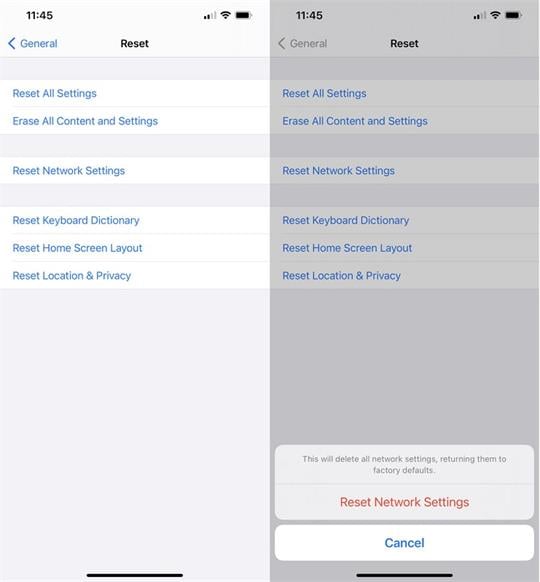
Annak ellenőrzéséhez, hogy ez a helyzet, kövesse az alábbi lépéseket:
- Érintse meg a beállítások
- Most érintse meg a gombot általános, Akkor
- Most pedig menj Állítsa vissza a hálózati beállításokat.
- A telefon kérheti, hogy adja meg az eszköz jelszavát, majd érintse meg a Megerősítés gombot.
2.6 Idő és dátum automatikus beállítása
A kisebb hibák időnként megzavarhatják a telefont, és állandó hívások megszakadásához vezethetnek az iphone13-on. Szóval, próbáld ki ezt a hacket:
- Érintse meg beállítások, majd menj ide generál
- Most válassza a lehetőséget Dátum idő az iPhone 13 készüléken.
- Érintse meg a állítsa be automatikusan a csúszkát.
- Ellenőrizheti az aktuális időzónát is, és ennek megfelelően módosíthatja az időt.
2.7 Ellenőrizze a szolgáltatói beállítások frissítéseit
A telefon normál működéséhez frissítenie kell a szolgáltató beállításait.
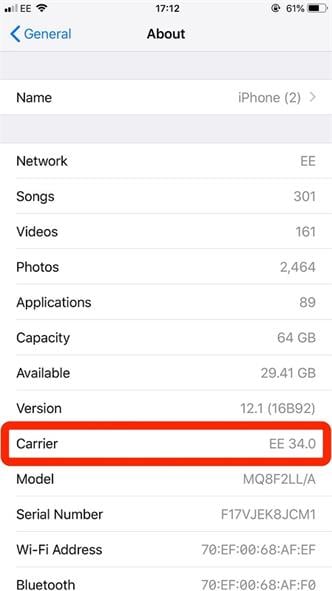
Hajtsa végre az alábbi lépéseket:
- Menj a beállítások, érintse meg a gombot általános
- Most válassza a Rólunk
- Néhány másodperc múlva megjelenik egy felugró ablak a képernyőn. Ha van frissítés, hajrá.
- Ha a szolgáltató beállításai naprakészek, az azt jelenti, hogy a telefonnak nincs szüksége frissítésre.
2.8 iOS-frissítések keresése
A telefonok időről időre szoftverfrissítéssel érkeznek. Létfontosságú tehát, hogy telefonját naprakészen tartsa, hogy az összes hibát kijavítsák.
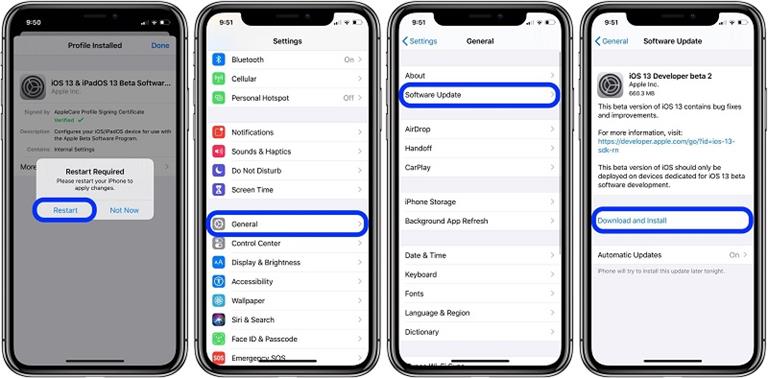
Ehhez
- Érintse meg Beállítások, majd menjen a tábornokhoz. Most menj ide Szoftver frissítés.
- Most látni fogja, hogy vannak-e új szoftverfrissítések vagy sem.
- Ha elérhető új frissítés, azonnal telepítse azt a legújabb telefonszoftverhez.
3. rész: 2 speciális módszer az iPhone 13 Drop Calls probléma megoldására
Lehetséges, hogy még az összes trükk kipróbálása után is megszakad a hívása az iPhone 13-on. Most pedig beszéljünk egy nagyon fejlett és hatékony módszerről a probléma megoldására.
Először használja Dr. Fone – Rendszerjavítás (iOS), amely kényelmesen, adatvesztés nélkül megoldja a telefon összes problémáját. A folyamat nagyon egyszerű, és általában megoldja a problémát.

DrFoneTool – Rendszerjavítás
Javítsa meg az iPhone 13 hívások megszakításával kapcsolatos problémát gond nélkül!
- Csak javítsa az iOS rendes állapotát, semmilyen adatvesztés nélkül.
- Javítsa ki a különféle iOS rendszerproblémákat megállt a helyreállítási módban, fehér Apple logó, fekete képernyő, hurok indításkor stb.
- Frissítse az iOS-t iTunes nélkül.
- Minden iPhone, iPad és iPod touch modellhez használható.
- Teljesen kompatibilis a legújabb iOS verzióval.

Az iTunes vagy a Finder segítségével visszaállíthatja az iPhone 13-at is, ami adatvesztéshez vezethet. De először is muszáj hozzon létre biztonsági másolatot a telefonhoz a második lehetőséghez.
Tehát beszéljük meg mindkét irányt.
3.1 A DrFoneTool – Rendszerjavítás (iOS) segítségével néhány kattintással kijavíthatja az iPhone 13 megszakadt hívásait
Ez egy nagyon megbízható és rugalmas lehetőség az Ön számára. A program nagyon szorgalmasan, adatvesztés nélkül segít kijavítani az iPhone 13 megszakadt hívásait. Könnyen letöltheti a rendszerére és elindíthatja. Csatlakoztassa megfelelően, hogy minden problémát könnyedén kijavíthasson.
Lássuk, hogyan használhatod:
Megjegyzések: A Dr. Fone – System Repair (iOS) használata után frissíti az iOS-t a legújabb elérhető verzióra. Továbbá, ha az iPhone 13 jailbreakelt, a rendszer frissíti a nem jailbreakelt verzióra.
Lépés 1: Töltse le készülékére a Dr. Fone – System Repair (iOS) programot. Teljesen ingyenes és könnyen letölthető.

Lépés 2: Indítsa el a Dr. Fone-t a rendszerében. A kezdőképernyőn megjelenik az eszköz főképernyője. Kattintson a Rendszerjavítás elemre a főablakban.
Lépés 3: Csatlakoztassa iPhone 13-át a rendszerhez egy világítókábellel.
Lépés 4: Dr. Fone azonosítja és csatlakozik az iPhone 13-hoz. Válassza ki az eszköz típusát a rendszeren.
Lépés 5: Két lehetőség van; ki kell választania a Standard módot vagy a Speciális módot.
Standard mód
A normál mód minden olyan problémát megold, mint például a megszakadt hívások az iPhone 13-ban adatvesztés nélkül. Percek alatt megoldja az összes hibáját.

Haladó szint
Akkor is választhatja a speciális módot, ha a probléma nem oldódott meg normál módban. Az adatok elvesznek ebben a folyamatban, hogy biztonsági másolatot készítsenek a telefonról. Ez egy átfogóbb módja a telefon mélyreható javításának.
Jegyzet: Csak akkor válassza a Speciális módot, ha a probléma megoldatlan marad a Standard módszerrel.
Lépés 6: Miután csatlakozott az iPhone 13-hoz, válassza ki a normál módot. Ezután töltse le az iOS firmware-t. Néhány percig tart.

Lépés 7: Most kattintson az Ellenőrzés gombra az iOS firmware ellenőrzéséhez.
Lépés 8: Most már láthatod Fix most lehetőséget, kattintson rá, és perceken belül megoldja az iphone13 híváskiesés problémáját.
3.2 Használja az iTunes vagy a Finder alkalmazást az iPhone 13 visszaállításához
Használhatja az iTunes vagy a Finder alkalmazást, ha biztonsági másolatot készített erről az alkalmazásról vagy a rendszerről. Csak csatlakoztassa iPhone 13-át a számítógéphez. Ezután kattintson a Visszaállítás a Finder vagy az iTunes segítségével lehetőségre. A folyamat minden adatát letölti a telefonra.

- Nyissa meg az iTunes-t vagy a Findert a rendszeren.
- Most csatlakoztassa iPhone 13-át a rendszerhez kábelen keresztül.
- Adja meg a szükséges kódokat, és a rendszer megkérdezi, hogy bízzon a számítógépben.
- Válassza ki készülékét a képernyőn
- Most kattintson rá Restore Backup a biztonsági mentés visszaállításához.
- Tartsa az eszközt a számítógéphez csatlakoztatva, amíg újra nem indul és szinkronizálódik.
- Most állítsa vissza az összes biztonsági másolatot a telefonra.
Mostantól megjavíthatja az iPhone 13-at a hívásmegszakítási problémák miatt. A Dr. Fone – System Repair (iOS) segítségével nem kell biztonsági másolatot készítenie, mivel a normál mód biztonságban tartja adatait az iPhone 13-on a rendszer javítása közben.
Következtetés
Az iPhone 13-ban megszakadt hívás sok felhajtást okozhat mindennapi életében. De a fent említett hackek biztosan megoldhatják a problémát.
Ezenkívül a Dr. Fone – System Repair (iOS) egy praktikus eszköz az iPhone készülékével kapcsolatos összes probléma megoldásához. Még az adatok veszélyeztetése nélkül is segít. Tehát próbálja meg az összes lépést, és gond nélkül oldja meg a problémát!
Legfrissebb cikkek

